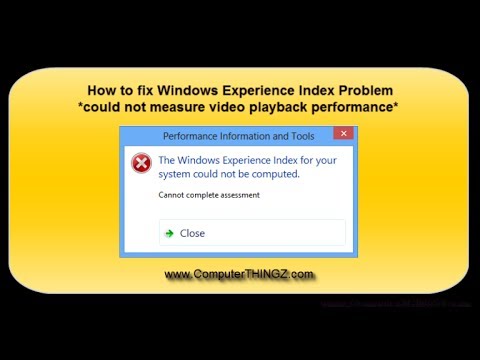Anda dapat mengonversi perangkat Surface ultra portabel menjadi PC berukuran penuh untuk mendapatkan pengalaman desktop nyata. Caranya, dengan mencolokkan Anda Permukaan Dock dengan kabel SurfaceConnect. The Surface Dock menawarkan cara termudah untuk menghubungkan Surface ke dua monitor. Selain itu, ia memiliki kekuatan yang cukup untuk mendukung aksesori lain yang terpasang, karena memiliki banyak port USB untuk menghubungkan semua aksesori favorit Anda.
Jadi, meskipun ukuran layar Permukaan Anda terbatas, Anda tidak harus mematuhinya. Anda dapat menghubungkannya ke Monitor, HDTV, atau Proyektor Digital dan membuat foto, video, dan presentasi Anda terlihat lebih besar.
Berikut adalah beberapa cara di mana Surface Dock dapat membawa Surface Anda sedikit lebih tinggi.
Gunakan Dermaga Permukaan secara efisien

Dock memiliki dua miniDisplayPorts (mDP) yang mendukung tiga layar. Ini memungkinkan Anda untuk melakukannya melakukan banyak tindakan. Misalnya, Anda dapat memeriksa surel di Outlook, mencatat di OneNote, dan menghadiri rapat Skype tanpa harus beralih layar.
Port lain yang tersedia memungkinkan pengguna untuk menghubungkan keyboard, mouse, kabel Ethernet, dan bahkan hard-drive eksternal. Kemampuan tambahan port USB 3.0 membuat proses mentransfer file angin semenjak kecepatan transfer data di port USB 3.0 hingga 10x lebih cepat dari pada port USB 2.0.
Setiap port USB yang dipotong ke Surface Dock memiliki 7,5W of daya pengisian daya, cukup untuk memberikan kehidupan ke ponsel Anda dan aksesori lainnya. Cara terbaik untuk membunuh kebosanan adalah menonton film. Anda dapat menghubungkan TV Anda melalui miniDisplayPort of Surface Dock ke adaptor HDMI dan mendapatkan pengalaman hidup seperti di layar besar. Selain itu, ada jack audio untuk headphone atau speaker untuk langsung mengubah ruang tamu Anda menjadi home theater.
The Dock bermaksud untuk membuat hidup Anda lebih sederhana. Bagaimana? Tidak perlu memasang dan mencabut kabel setiap saat. Cukup, colokkan semua kabel Anda - miniDisplayPort (x2), Ethernet, USB (x4), daya, dan audio di Dock Permukaan - dan jangan pernah menghadapinya lagi. Untuk mengubah Surface Anda menjadi layar TV dengan menghubungkan single Kabel SurfaceConnect ke port SurfaceConnect dan Anda siap untuk pergi.
Anda dapat menggunakan Surface Pen untuk mark up halaman web di Microsoft Edge, gambar OneNote, dan buat hal-hal indah di Creative Cloud bahkan ketika Anda memiliki tugas lain. Untuk pengembang, Surface Dock tampaknya merupakan solusi elegan untuk mengubah Surface menjadi workstation pengembangan yang kuat. Anda dapat menggunakan satu monitor eksternal untuk menjaga fokus pada kode Anda dan menggunakan monitor lain untuk menangani semua dokumentasi terbuka, emulator, atau aplikasi yang Anda uji.

Secara keseluruhan, Surface Dock memberdayakan Anda untuk menyelesaikan lebih banyak hal. Ini kompatibel dengan Surface Book, Surface Pro 4, dan Surface Pro 3, dan tersedia untuk dibeli di toko ritel, online, dan melalui reseller resmi.